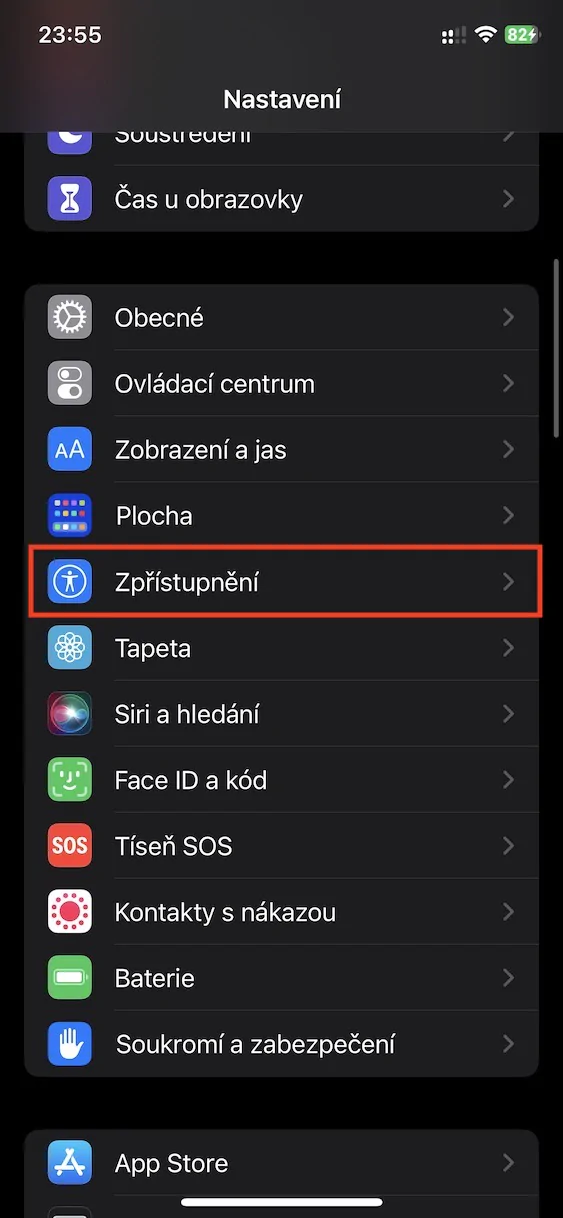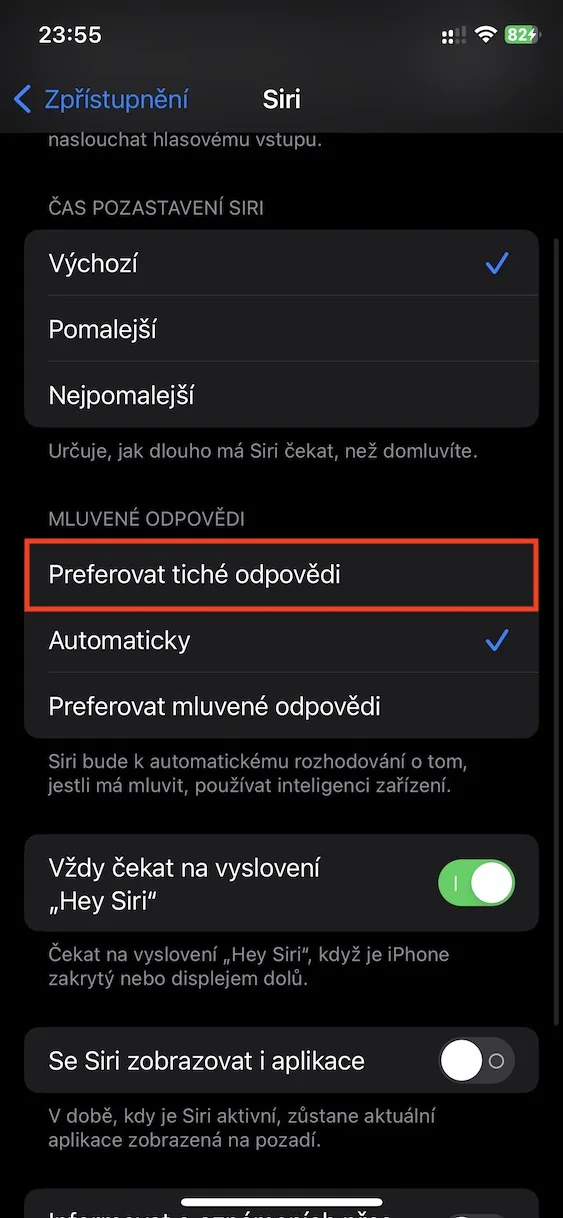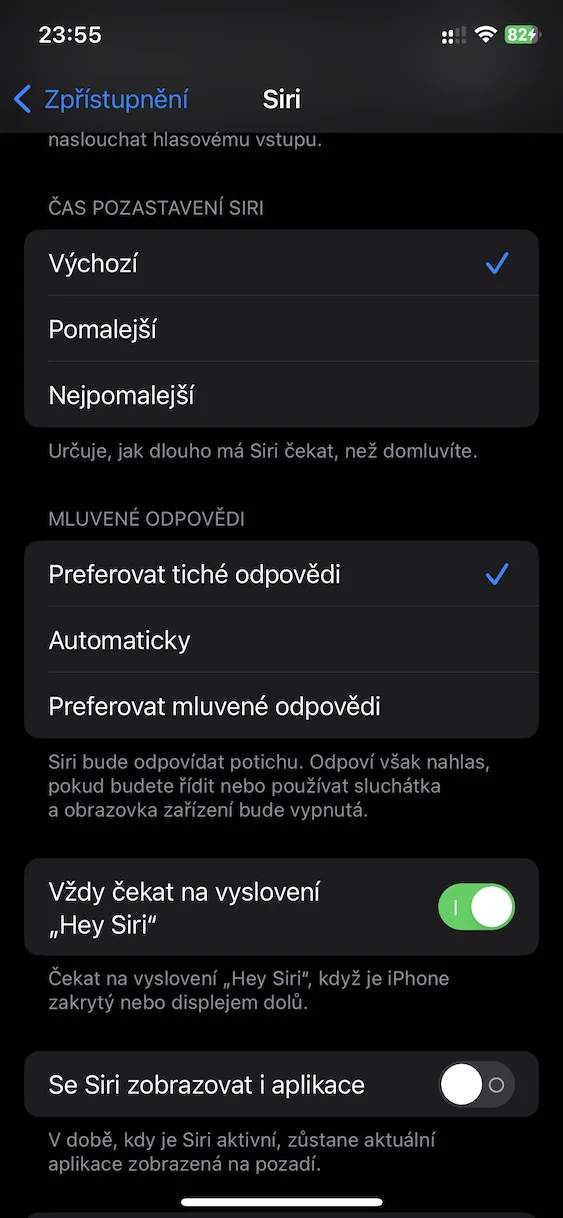Asistentul vocal Siri este o parte integrantă a practic fiecărui dispozitiv de la Apple. Îl puteți folosi, de exemplu, pe un iPhone, iPad, Mac sau Apple TV pentru a efectua rapid o acțiune pentru dvs. sau pentru a căuta informații sau orice altceva. Cu toate acestea, cei mai mulți dintre noi folosesc Siri în principal pe iPhone, unde poate fi invocat în mai multe moduri diferite. În setarea implicită, comunicați cu Siri clasic prin voce, totuși, puteți seta și opțiunea de comunicare text, unde în loc să vorbiți, scrieți solicitarea în câmpul de text. Datorită acestui fapt, Siri poate fi folosit chiar și în locuri în care nu vrei sau nu poți vorbi.
Ar putea fi te intereseaza

Cum să setați răspunsuri Siri silențioase pe iPhone
Dacă ați folosit vreodată introducerea textului pentru a evita să auziți cererea dvs. către Siri, problema de până acum a fost că asistentul a răspuns cu voce tare, ceea ce, desigur, poate să nu fi fost ideal. Cu toate acestea, ca parte a iOS 16.2, am văzut adăugarea unei funcții pentru setarea răspunsurilor Siri silențioase, datorită căreia răspunsul vă va fi afișat sub formă de text pe afișaj, iar asistentul nu va răspunde cu voce tare. Dacă doriți să activați această noutate, nu este nimic complicat și trebuie doar să procedați după cum urmează:
- În primul rând, trebuie să comutați la aplicația nativă de pe iPhone Setări.
- Odată ce faci, coboară puțin inferior, unde găsiți și deschideți secțiunea Dezvăluire.
- Pe următorul ecran, mutați tot drumul în jos unde se localizează categoria În general.
- În cadrul acestei categorii, veți deschide apoi secțiunea cu numele Crab.
- Apoi acordați atenție categoriei Răspunsuri vorbite.
- E de ajuns aici atingeți pentru a verifica oportunitate Preferă răspunsurile tăcute.
Prin urmare, metoda de mai sus poate fi folosită pentru a configura răspunsuri Siri silențioase pe iPhone. Aceasta înseamnă că Siri va răspunde solicitărilor dumneavoastră în tăcere, adică doar prin textul care apare pe afișaj. Dar după cum puteți citi după setări, Siri va răspunde în continuare cu voce tare dacă conduceți sau dacă folosiți căști și ecranul este oprit. După activarea răspunsurilor silențioase, nu trebuie să vă faceți griji că Siri vorbește uneori cu voce tare în afara acestor situații. Alternativ, opțiunea poate fi și bifată Automat, atunci când dispozitivul, bazat pe inteligența artificială, determină dacă Siri va răspunde tare sau liniștit.